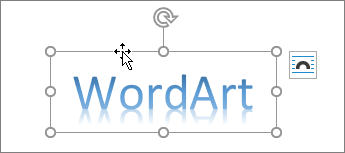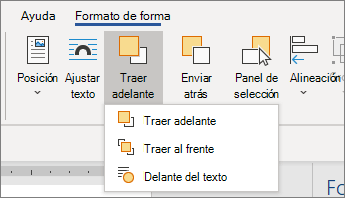Al agregar imágenes, formas u otros objetos a los documentos de Word, se apilan automáticamente en capas individuales a medida que se agregan. Puede mover formas individuales u otros objetos o grupos de objetos en una pila.
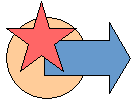
Mover una imagen, forma, cuadro de texto o WordArt
-
Seleccione el borde del WordArt, cuadro de texto o forma para moverse.
Para mover varios cuadros de texto o formas, mantenga presionada la tecla Ctrl mientras selecciona los bordes.
Nota: Antes de seleccionar varios objetos, la opción de anclaje Ajustar texto de cada objeto debe ser distinta de En línea con el texto. En cada objeto, vaya a Hacer clic con el botón derecho > Ajustar texto > cuadrado, Estrecho, Pasante...
-
Cuando el cursor cambie a la flecha de cuatro puntas, siga uno o varios de estos procedimientos:
-
Arrástrelo a la nueva ubicación.
-
Mantenga presionada la tecla Ctrl mientras presiona una tecla de dirección para desplazarse en pequeños incrementos.
-
Mantenga presionada la tecla Mayús mientras la arrastra para mover el objeto solo horizontal o verticalmente.
-
-
Como alternativa, puede cortar y pegar su WordArt, forma o cuadro de texto. Haga clic con el botón derecho en el objeto y presione Ctrl+X. Presione Ctrl+V para pegarlo.
Mover un cuadro de texto, WordArt o una forma hacia delante o hacia atrás en una pila
-
Seleccione el Cuadro de texto, forma o WordArt para desplazarse hacia arriba o hacia abajo en la pila.
-
Vaya a Formato de forma o Formato de herramientas de dibujo y seleccione una de las siguientes opciones:
-
Traer adelante para mover el objeto una capa hacia arriba.
-
Traer al frente para mover el objeto a la parte superior de la pila.
-
Enviar atrás para mover el objeto una capa hacia abajo.
-
Enviar al fondo para mover el objeto a la parte inferior de la pila.
-